教你Win7怎么禁止电脑自动安装软件
|
有些时候朋友们发现电脑会自动安装一些莫名其妙的软件,可能是安装某些软件时遇到了捆绑软件,这个很烦人,那么怎样阻止电脑自动安装软件呢?下面中睿百科网小编就教大家一个方法来让Win7禁止电脑自动安装软件,有需要的小伙伴们快来看看学一学吧,挺有用的。 设置禁止Win7自动安装软件教程 1、把电脑自动安装关闭,这样我们只按照自己的需要去安装操作。在电脑桌面使用快捷键Win键 R唤出运行窗口,在搜索框中输入gpedit.msc,然后点击确定打开本地组策略编辑器。
2、在打开的窗口左侧菜单中依次点击展开计算机配置—windows设置—脚本(启动/关闭),然后在右侧双击启动。
3、在弹出的启动属性菜单中右侧点击添加,在弹出的对话框中点击浏览。
4、在弹出的窗口中找到并选中Application Identity.bat,然后点击打开、确定返回即可。
5、返回电脑桌面再次使用快捷win键 r唤出运行,输入services.msc,点击确定。
6、在服务窗口的右侧找到Application Identity并双击打开。
7、在打开的窗口下方找到启动类型,勾选自动,然后在下方点击启动,最后点击确定即可。
以上就是禁止Win7电脑自动安装软件的详细教程,学会这一步操作真的挺重要的,不然等电脑自动安装了一些讨厌的软件后,卸载起来可麻烦了。 |
- 上一篇
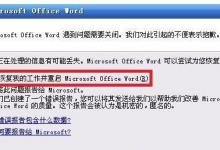
我来分享Win7系统Word安全模式怎么关闭(Win7系统怎么进入安全模式)
从而导致Word不能正常启动。其实只要将Word安全模式关闭就可以解决。一起来看看关闭Word安全模式的办法。Win7系统关闭Word安全模式的方法:1、在提示打开程序错误的对话框上勾选恢复我的工作并重启MicrosoftOfficeWord,在是否以安全模式启动word的提示框上点击是。然后点击工具,3、选择文件位置,选择用户模板,4、在打开的对话框上点击向上一级按钮。
- 下一篇

小编教你Word文档太大怎么压缩(pdf文件大小怎么改小)
Word文档太大怎么压缩?而通过迅捷压缩软件可以优化这些Word文档大小,以下就是使用迅捷压缩软件对Word文档压缩的步骤。迅捷压缩软件压缩Word文档方法步骤电脑安装迅捷压缩后,可以在软件中通过【Word压缩】功能来批量添加压缩Word文档。选择【Word压缩】功能,点击【添加文件】按钮将Word文档进行导入,添加文件后可以对压缩的文件进行设置,设置后点击【开始压缩】即可对文档进行压缩处理。

